[2022] Cara menggunakan Game di Samsung Smart TV
Nikmati bermain game dengan kualitas gambar yang dioptimalkan dan latensi rendah dengan fungsi Mode Game yang diinstal pada Samsung Smart TV Anda. Latensi rendah memungkinkan gameplay yang lebih mulus, tanpa masalah blur atau gagap – bahkan di layar besar. Sekarang, aktifkan Mode Game di Samsung Smart TV Anda, dan nikmati pengalaman bermain game yang lebih optimal dan imersif.
Nikmati permainan yang lebih realistis dengan Mode Game
Mode Game diaktifkan secara otomatis saat Anda menghubungkan perangkat game konsol ke TV Samsung. TV Anda akan mendeteksi konsol game Anda yang terhubung seperti Xbox Series X/S, Xbox One X/S, atau PlayStation, dan secara otomatis mengonversi ke Mode Game tanpa memerlukan pengaturan tambahan. Gamer cukup menghubungkan konsol mereka dan menikmati pengalaman mereka dengan Mode Game yang dioptimalkan.
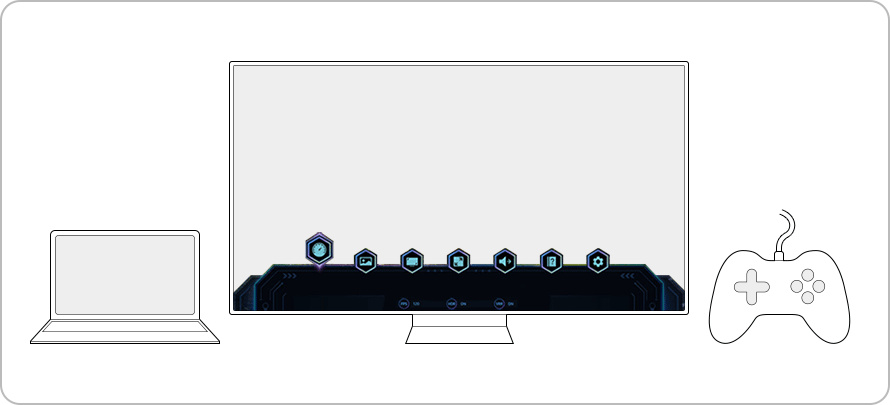
Catatan:
- Dukungan atau kinerja dapat bervariasi tergantung pada konsol game.
- Klik tautan untuk informasi selengkapnya tentang Cara menikmati Ultrawide GameView™ di Samsung Smart TV 2022.
Langkah 1. Hubungkan konsol game Anda ke TV Samsung Anda dengan menggunakan kabel HDMI. Untuk menggunakan fitur 4K@120Hz, Anda harus menyambungkan ke port HDMI 4k@120Hz yang ditentukan untuk performa terbaik.
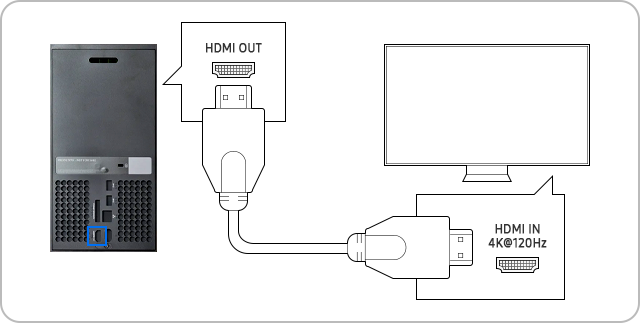
Langkah 2. Nyalakan TV dan konsol game Anda. Sumber yang terhubung akan dikenali, dan Mode Game akan secara otomatis menyala untuk menawarkan jeda input minimal dan memberikan pengalaman bermain game yang optimal.
Langkah 1. Hubungkan PC Anda ke TV Samsung Anda dengan menggunakan kabel HDMI. Untuk menggunakan fitur 4K@120Hz atau 4K@144Hz, Anda harus menyambungkan ke port HDMI 4k@120Hz yang ditentukan untuk kinerja terbaik.
Catatan: Fitur 4K@144Hz hanya tersedia pada beberapa produk.
Langkah 2. Saat menghubungkan PC, Anda harus mengaktifkan Mode Game dari Pengaturan Cepat, atau dari menu Pengaturan. Untuk mengaktifkan Mode Game, silakan ikuti petunjuk di bawah ini.
Jika TV Anda tidak secara otomatis menampilkan pengaturan Input Signal Plus saat menghubungkan ke konsol game atau PC, Anda dapat mengikuti langkah-langkah di bawah ini untuk menavigasi ke pengaturan secara manual.
Jika HDMI Input Signal Plus diaktifkan, pengguna dapat mengaktifkan fitur HDMI2.1 di perangkat mereka yang terhubung. Untuk konsol game, HDMI Input Signal Plus diaktifkan secara otomatis oleh Mode Game.
2022 Samsung Smart TV memperkenalkan Game Bar baru yang menampilkan semua informasi yang diperlukan untuk kinerja game yang optimal, seperti FPS (Frame per detik), HDR dan VRR, serta menyediakan akses mudah ke fitur game. Gamer dapat menikmati berbagai pilihan dan preferensi game.
Saat Game Mode diatur ke ON atau AUTO, tekan dan tahan tombol Play/Pause pada Samsung Smart Remote untuk memulai Game Bar.
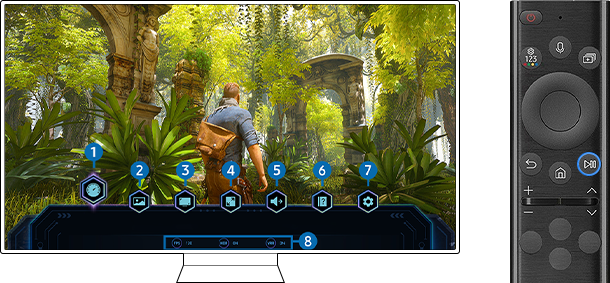
Gunakan Game Bar untuk mengontrol pengaturan Game Monitoring dan Game Enhancer dengan mudah.
① Input Lag
Atur status Input Lag untuk bermain game. Jika “Tercepat” dipilih, mode Game Motion Plus akan dimatikan.
② Game Picture Mode
Tentukan Game Picture Mode sesuai dengan genre game. Untuk menyesuaikan kualitas gambar, pilih Kustom.
③ Screen Ratio
Ubah rasio layar. Klik tautan untuk informasi selengkapnya tentang Cara menikmati Ultrawide GameView™ di Samsung Smart TV 2022.
④ Minimap Zoom
Ubah lokasi dan ukuran Minimap. Klik tautan untuk informasi selengkapnya tentang Cara menikmati Ultrawide GameView™ di Samsung Smart TV 2022.
⑤ Sound Output
Ubah perangkat keluaran suara. (mis. Speaker TV, Sound bar, headset Bluetooth, dll.)
⑥ Help Guide
Lihat detail tentang cara menggunakan setiap item menu.
⑦ Game Mode Settings
Arahkan ke Pengaturan Mode Game.
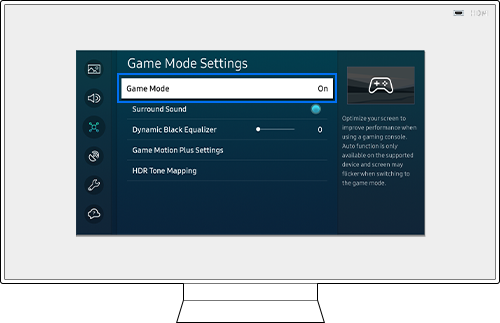
•Game Mode
Tampilkan Mode Permainan. Mode Game menyala secara otomatis saat konsol game terdeteksi.
•Surround Sound
Tingkatkan suara game untuk memberikan suara surround 3D berbasis adegan yang cerdas untuk permainan game yang sangat imersif.
•Dynamic Black Equalizer
Identifikasi musuh atau objek dengan cepat dalam kegelapan dengan meningkatkan visibilitas objek. Berdasarkan analisis adegan waktu nyata, detail hitam dapat dilihat dengan kejelasan yang lebih baik. Pengguna dapat mengontrol visibilitas detail hitam dengan 5 level.
•Game Motion Plus settings
Tingkatkan kehalusan layar untuk mengoptimalkan game yang bergerak cepat seperti RPG atau game petualangan. Input lag berkurang saat Game Motion Plus mati. Saat Game Motion Plus dihidupkan, kelancaran permainan ditingkatkan dengan menginterpolasi bingkai tambahan. Saat Game Motion Plus dihidupkan, VRR/Freesync akan mati. Saat VRR/Freesync dihidupkan dari perangkat eksternal, Game Motion Plus akan mati.
⑧ Current status display
• FPS: Menampilkan jumlah frame per detik secara real time. Jika VRR diaktifkan, kecepatan bingkai akan berubah.
• HDR: Ditampilkan sebagai AKTIF saat game HDR sedang berjalan.
• VRR: Menampilkan nilai yang sesuai saat fungsi Freesync atau VRR aktif.
TV Samsung mendukung fitur HDMI 2.1.
- Fixed Rate Link (FRL) : Teknologi pensinyalan yang mampu mencapai resolusi tak terkompresi yang lebih tinggi, termasuk 8K. Ia juga dapat menggunakan bandwidth berkecepatan sangat tinggi hingga 48Gbps.
- Display Stream Compression (DSC) : Algoritme kompresi lossless yang dapat mencapai resolusi lebih tinggi dan kecepatan refresh lebih cepat, seperti 4K pada 120FPS. Ini juga mencakup kedalaman warna yang lebih besar pada 8K.
- Variable Refresh Rate (VRR) : VRR menghilangkan robekan layar untuk gameplay yang lancar dan menyenangkan. Coba gabungkan Variable Refresh Rate dengan Fixed Rate Link dan Display Stream Compression untuk game resolusi tinggi.
Catatan:
- Jika Anda mengalami masalah dengan Samsung Smart TV Anda, Anda harus selalu memeriksa untuk melihat apakah ada pembaruan perangkat lunak yang tersedia karena ini mungkin berisi perbaikan untuk masalah Anda.
- Tangkapan layar dan menu perangkat dapat bervariasi tergantung pada model perangkat dan versi perangkat lunak.
Terima kasih atas tanggapan Anda
Mohon jawab semua pertanyaan.
RC01_Static Content

















